Tématická mapa na jedno kliknutí v Map 3D 2010
Při tvorbě tematické mapy je třeba si nejprve odpovědět na několik otázek: 1. Co bude hlavním tématem mapy? Hlavním tématem bude např. výskyt klíšťat, cena pozemků, silniční síť, mapa hromadné dopravy…
Při tvorbě tematické mapy je třeba si nejprve odpovědět na několik otázek:
1. Co bude hlavním tématem mapy?
Hlavním tématem bude např. výskyt klíšťat, cena pozemků, silniční síť, mapa hromadné dopravy, jarní prázdniny v okresech ČR apod. Na to naváže další otázka:
2.Pomocí kolika hladin a pomocí jakých prvků vyjádřím hlavní téma?
Může stačit jedna hladina nebo více hladin. Pro výskyt klíšťat, cenu pozemků to budou polygonové prvky, pro silniční síť to bude několik hladin s liniovými prvky silnic, dálnic, pro mapu hromadné dopravy to budou liniovéprvky tras linek a bodové prvky zastávek, nádraží atd.
3.Co bude v podkladové mapě?
Kromě hlavního tématu mapa může obsahovat podkladové vrstvy, které pouze doplňují hlavní téma. U mapy silniční sítě to budou body a polygony měst, říční síť, linie hranice státu, kraje apod.
4.Vyjadřujehlavní téma kvalitativní nebo kvantitativní data?
Tato otázka může nyní tvůrce mapy zaskočit a proto si vysvětleme, co jsou to kvalitativní a kvantitativní data.
Kvalitativní data jsou data, kdy modrý polygon vyjadřuje vodní nádrž, zelený polygon vyjadřuje les. Data vyjadřují diametrálně různou kvalitu dat. Stejný příklad jsou polygony krajů v mapě správního uspořádání. Každý kraj se od sebe liší názvem. Kraje jsou kvalitativně jiné a také se tedy vyjádří různou barvou (modrá, žlutá, zelená). Nyní vysvětlení ke kvantitativním datům. Kvantitativní data vyjadřují množství (číslo). Množstvím může být cena pozemku, počet klíšťat na metr čtvereční. Tloušťka linie vyjadřuje počet přepravených osob.
Proč se vůbec na tuto čtvrtou otázku ptáme. Je to z toho důvodu, že kvalitativní a kvantitativní data se znázorňují různým způsobem. Při záměně způsobů může vzniknout chybná mapa. Základní pravidlo k zapamatování je to, že kvalita se vyjadřuje různou barvou nebo různým tvarem bodového znaku. Bodový znak letiště má jiný tvar než bodový znak lázní. Lázně se kvalitativně liší od letiště.
Pravidlo pro kvantitativní data je to, že vše vyjadřujeme jednou barvou s různou sytostí. Kde je menší výskyt klíšťat, tam je barva světlejší. Kde je výskyt klíšťat vyšší zvolíme barvu mnohem tmavší. Stejně nastavujeme velikost bodového znaku. Pro mapu pivovarů bude znak půllitru větší tam, kde je větší roční produkce piva než u pivovaru, kde je menši roční produkce (roční produkce – výstav je číslo – kvalitativní data). Pozor znak půllitru – jeho tvar zůstává stále stejný (jako stejná barva u výplně polygonu).
Ještě by přišlo na řadu spousta dalších otázek před tvorbou tematické mapy: Jak velké území budeme zobrazovat? V jakém měřítku bude tištěná mapa? Jak velký bude výsledný formát mapy? Kdo bude čtenářem mapy?
Postup tvorby mapy
Nyní se však raději podívejme na konkrétní postup tvorby mapy.
Data do výkresu připojíme před Datové připojení.
První dobrá rada zní:
Připojujte data v pořadí od polygonových přes liniová a nakonec bodové hladiny.
I když lze měnit libovolně pořadí hladin. Stávají se případy, kdy jsou hladiny po změně pořadí špatně vykreslovány. Kartograf nejprve vkládá do mapy podkladové vrstvy a potom hladiny hlavního tématu. Zde se ale raději řiďte výše uvedeným pravidlem a vkládejte hladiny podle typu (polygon, linie, bod).
Pro připojení dat jsou prvky hladin zobrazeny ve výchozím (default) nastavení. Pro celou hladinu je nastaven jeden typ znaku. U bodových vrstev je to čtverec. U polygonů plná výplň stejnou barvou pro celou hladinu.
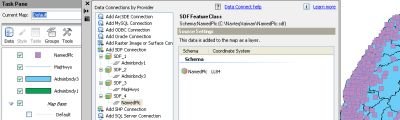
Datové připojení a pořadí hladin ve Správci zobrazení
Příklad: Jarní prázdniny
Vytvořme si užitečnou mapu jarních prázdnin. Postupujme takto:
1.Připojme hladinu okresů ČR v Datovém připojení.
2.Změna nastavení zobrazení hladiny se provede jednoduše tak, že se poklepá myší na vybranou vrstvu ve Správci zobrazení. Otevře se dialogové okno Editoru stylu. V Editoru stylu se realizují veškerá nastavení znaků, barev, měřítek, včetně popisů. V okně Editoru stylu je vidět, že je zatím nastaveno jedno výchozí pravidlo pro výplň polygonů okresů.
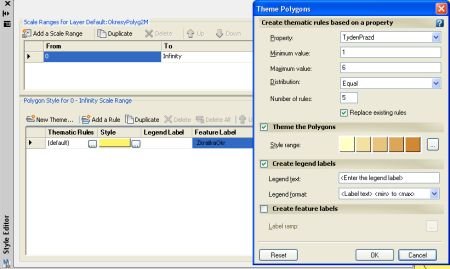
Okno editoru stylu
3.Nové téma se vytváří stiskem tlačítka vlevo nad oknem Nové téma (New Theme). Otevře se další dialogové okno. Zde nastavte atribut podle, kterého budeme nastavovat pravidla (zde je to číslo týdne jarních prázdnin). Okresy v celé ČR jsou rozděleny do 6 týdnů, kdy prázdniny postupně probíhají. Týdny následují po sobě. Jedná se o vyjádření kvality – různé týdny, které se liší datem. Nemůžeme stupňovat odstín barvy, tak jak nabízí výchozí paleta. Pozor stupňováním odstínu se dopustíme chyby, i když by to zde nabízelo. Sytý odstín naznačuje, že je něčeho více. A to zde není.
4.Vedle palety uprostřed okna stiskněte ikonu s třemi tečkami. Otevře se další dialogové okno.
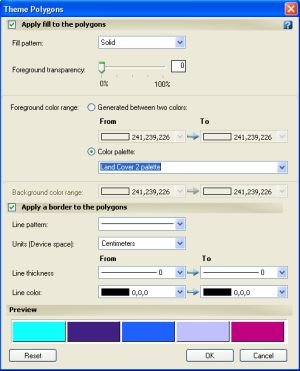
Nastavení palety barev
5.Přepnete generování barev mezi dvěmi barvami na volbu Barená paleta. Vyberte třeba paletu Land Color 2, zde jsou různé barvy. Stiskněte OK. Vrátíte se do předchozího okna.
Nyní uposlechněte druhou radu.
Druhá rada zní:
Nastavte popisování pro celé nové pravidlo dříve než aplikujete nová pravidla.
6.Stačí zaškrtnout volbu Vytvořit popisky prvku úplně dole v dialogovém okně. Následně se vybere vhodný atribut, ze kterého se mají čerpat popisky prvku. Zde to bude zkratka názvu okresu, kterou znáte ze starých SPZ automobilů. Pokud zapomenete tuto volbu zaškrtnout, musíte popisy dodatečně nastavit u každého pravidla zvlášť, což je pracnější.
7.Nakonec zrušíme výchozí pravidlo výběrem řádku s pravidlem a stiskem ikony Smazat. Jednotlivé barvy v pravidlech můžeme ještě libovolně změnit oproti vybrané paletě.
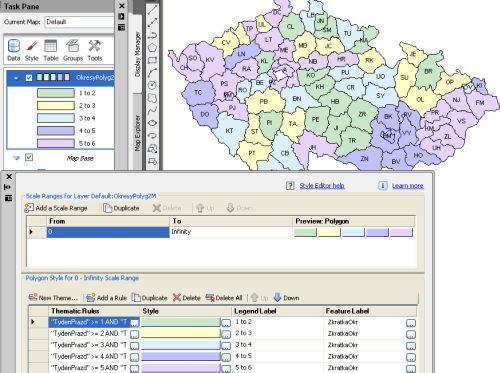
Nastavení pravidel v Editoru stylu
Příkladem pro vyjádření kvantitativních dat je mapa ceny zemědělské půdy. Postup tvorby tematické mapy je stejný jako v předchozím příkladu.
Opět pomocí Editoru stylu vytváříme barevnou stupnici. AutoCAD Map nám nyní pomůže ve statistickém zpracování dat (zde je to cena v Kč).Nyní musíme jen číselně určit počet kategorií (počet pravidel) a metodu statistického rozdělení. Nabízené metody jsou: Equal (stejně velké intervaly), Standart deviation (standardní odchylka), Kvantily, Jenks (přirozené zlomy). Výběr statistického rozdělení a meze intervalů volte pečlivě, neboť můžete získat různé mapy. Vaše mapa může vyjadřovat třeba to, že převažuje „levná půda“ (více světlých ploch) a při jiné metodě, že převažují „drahé“ půdy (více tmavých, hnědých ploch).
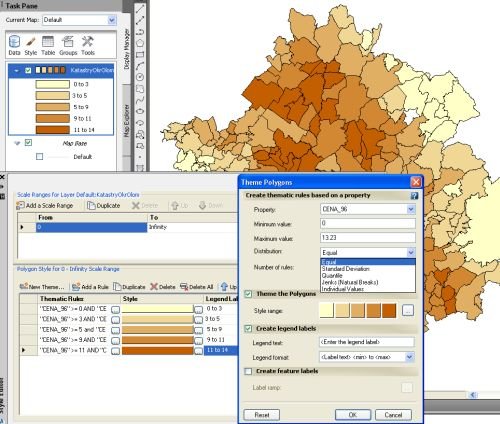
Editor stylu a nastavení počtu intervalů a metody rozdělení do pravidel
Z uvedených příkladů je zřejmé, že práce v Editoru stylu je příjemná a intuitivní. Vaše výsledné mapy nezapomeňte doplnit na nadpisem, legendou, směrovkou a měřítkem. Legenda se automaticky vytvoří volbou Nástoje – Vytvořit legendu.
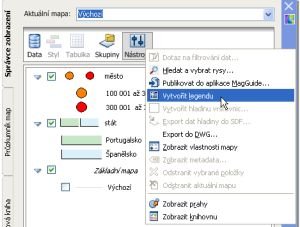
Vložení legendy



